概要¶
Dev Environments はチームメンバと作業中のコードを共有できるようにするため、コラボレーションを後押しします。これにより、Git ブランチ間を移動してコードをマシンに取得するにあたり、 merge のコンフリクトが発生しないようにします。
Dev Environmens はコードエディタ内蔵ツールを使います。これは Docker によって、ローカルホスト上ではなく、コンテナにマウントされたコードにアクセスできるようにします。マシン上のツール、ファイル、実行中のサービスを分離するため、複数のバージョンを共存できるようにします。
また、現在の Git ブランチを移動しなくても、開発者の環境とチームメンバの環境とを切り替えられるようになり、ブランチ間を移動して作業中の変更を確認できるようになります。これにより、 PR のレビューは新しい環境を開くのと同じくらいシンプルになります。
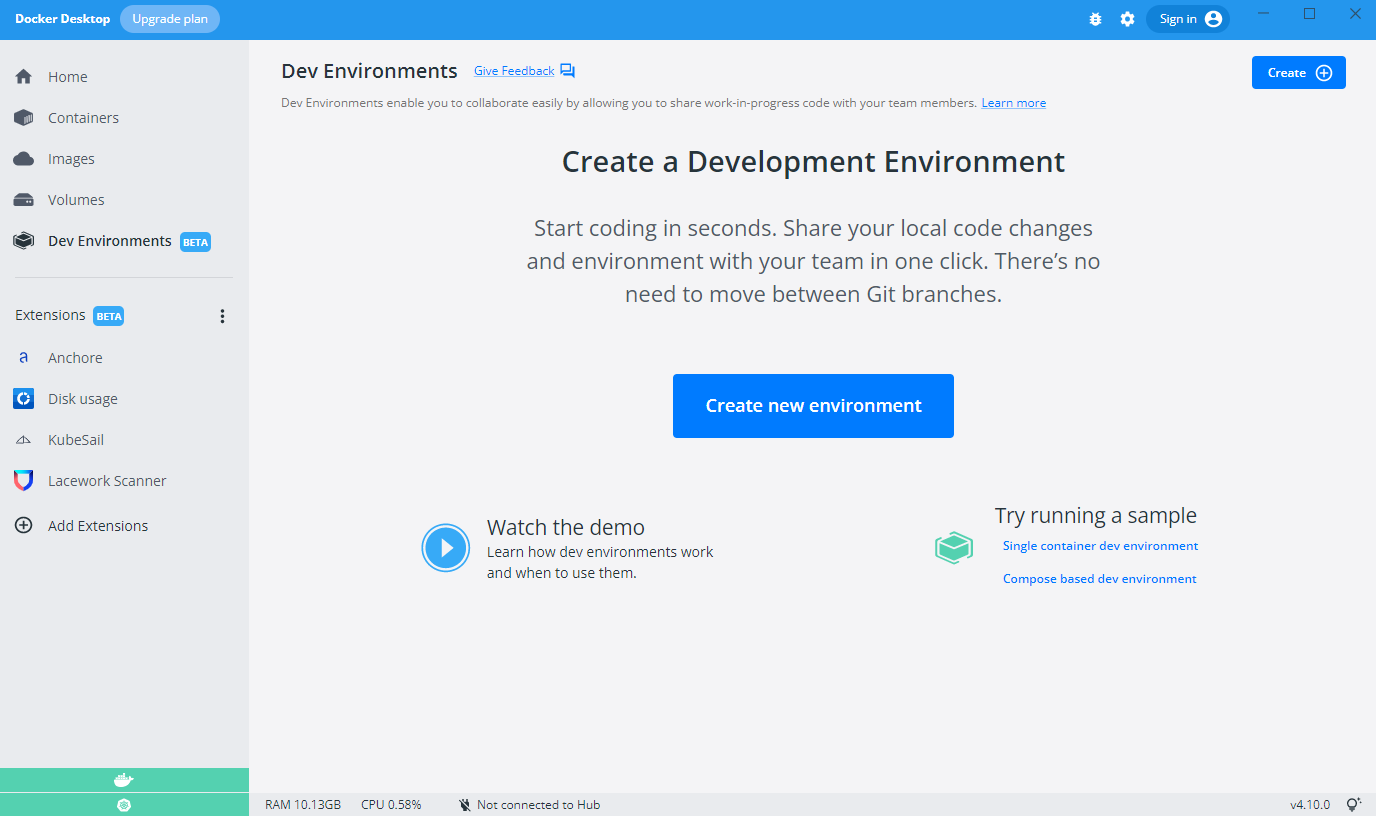
動作条件¶
Dev Environments は Docker Desktop 3.5.0 リリースの一部として利用可能です。 Docker Desktop 3.5.0 以上をダウンロードとインストールしてください。
Dev Environments を使い始めるには、以下のツールと拡張をマシン上にインストールする必要があります:
Windows 上の PATH に Git を追加¶
GIt をインストール済みの場合で、適切な状態か分からなければ、以下のコマンドを実行し、 CLI や PowerShell で使う Git がどこにあるか確認できます。
$ git --version
有効なコマンドとして Git を確認できなければ、Git の再インストールが必要です。さらに、 Adjusting your PATH environment のステップで、 Git from the command line.. や Use Git and optional Unix tools... オプションを選ぶ必要があります。
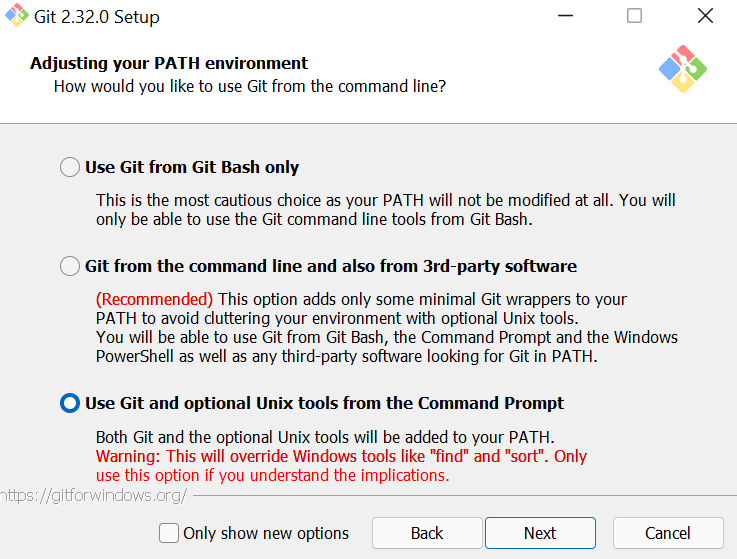
注釈
Git のインストール後、 Docker Desktop を再起動します。 Quit Docker Desktop を選んでから、 DOcker Desktop を再開してください。
既知の問題¶
以降のセクションで、既知の問題と回避策を列挙します:
Mac と Windows 間で Dev Environemnt を共有した場合、 VS Code terminal は一部で適切に機能しません。この問題を回避するには、 Docker Dashboard の Exec in CLI オプションを使います。
ARM64 と AMD64 マシン間で Dev Environment を共有した場合、環境はエミュレートされます。
次はどうしますか?¶
方法を学びます: